犬や猫、うさぎなど、ペットを飼っている人は日頃からその姿を撮影していることでしょう。いつも手元にあってサッと起動できるiPhoneを使って、日々の成長やふとした瞬間の愛らしさを上手に残すためのテクニックを押さえましょう。
シャッター音を消してペットがリラックスした表情を狙う
iPhoneのシャッター音は人間でも気になるもの。まして聴覚の発達した動物にとっては大きくストレスを感じる場合もあるのでしょう。ペットがシャッター音に敏感に反応したり、不安そうな仕草をしたりする場合は、無理に撮影するのは避けたいものです。
このようなときは標準「カメラ」アプリではなく、シャッター音を消して撮影できるアプリを使ってみるとよいでしょう。今回使用したアプリは「The Simple Camera」。8MPまでの画素数であれば無料で保存できます。ほかにも無音で撮影できるアプリはたくさんあるので、いくつか試してみるのがおすすめです。このアプリは1000円のApp内課金(買い切り)を行うと12MP以上での撮影に対応するなど、フル機能を利用可能。iPhone 14 Proシリーズなら、課金後は48MPでも撮影できます。


おすすめの記事
望遠側でグッと迫って表情や毛並みをしっかり写す
シャッター音のほか、人やiPhoneが近寄りすぎるのを嫌がるペットもいるでしょう。この場合も無理に近寄るのを避けて、ちょっと遠くから望遠側のカメラを使って撮影してみましょう。こうすることで、ペットの自然な表情を画面に大きく引き寄せて撮影できます。
また、カメラを構える位置が高めだと、ペットの表情がわかりづらくなることが多いです。表情をうまく捉えるには、カメラの高さをペットの目線と同じか、それよりも低いくらいにして撮影するのがベスト。もしもペットの目線よりも高い位置から撮影する場合は、iPhoneのほうを向いてもらうようペットの名前などを呼びかけてみましょう。


メインカメラ(24mm)で高い位置から撮影したカット。これも悪くはないですが、いつも撮影している写真の雰囲気とあまり変わらないかも。

こちらはペットの目線より低い位置にレンズを合わせ、望遠側で撮影したカット。アングルをさまざまに変えてみて、ペットのかわいい表情を狙ってみましょう。
バーストモードで撮影すれば手軽に最高のチャンスを狙える
動きの速いペットや、ペットがおもちゃで遊んでいるところを撮影するとき、どうも決定的な瞬間を撮影できていない気がする。そんなときは、純正「カメラ」アプリの「バーストモード」で撮影すれば最高の瞬間を逃しにくくなります。このモードを使う際には「設定」→[カメラ]→[音量を上げるボタンをバーストに使用]をオンにしておくと、音量の上ボタンを長押しすることでシャッターを切れるようになるのでおすすめです。
ただしバーストモードはシャッターチャンスに強い撮影方法ではある一方、撮影中に連続したシャッター音が鳴ってしまいます。音に敏感なペットを撮る場合は気をつけましょう。



広めの画角で撮影して必要な部分だけトリミング
ペットの動きは予測できないことがほとんど。そのようなときは、ペットの周りに余白が生まれるよう広めの画角で撮影するとフレームに収まりやすいですし、あとから必要なところだけトリミングして調整できます。特にiPhone 14 Proシリーズの場合は、Apple ProRAWかつ48MPで保存する設定にしておきましょう。こうすることで多少トリミングしても解像度が不足せず、画像が荒くなるのを防げます。
また、ちょっと上級者向けですが、トリミングする際は縦横それぞれを三分割した線が交差する位置にペットの強調したい部分を配置すると、収まりの良い写真になりやすいです。



著者プロフィール

大浦タケシ
気付けばMac使用歴40年となるカメラマンです。当初は趣味の延長みたいなものでしたが、今や写真もデジタルとなり、切っても切れない関係になってしまいました。Macとは関係ないですが、なぜか都城市公認の「みやこんじょ大使」やっております。 https://www.takeshiohura.jp



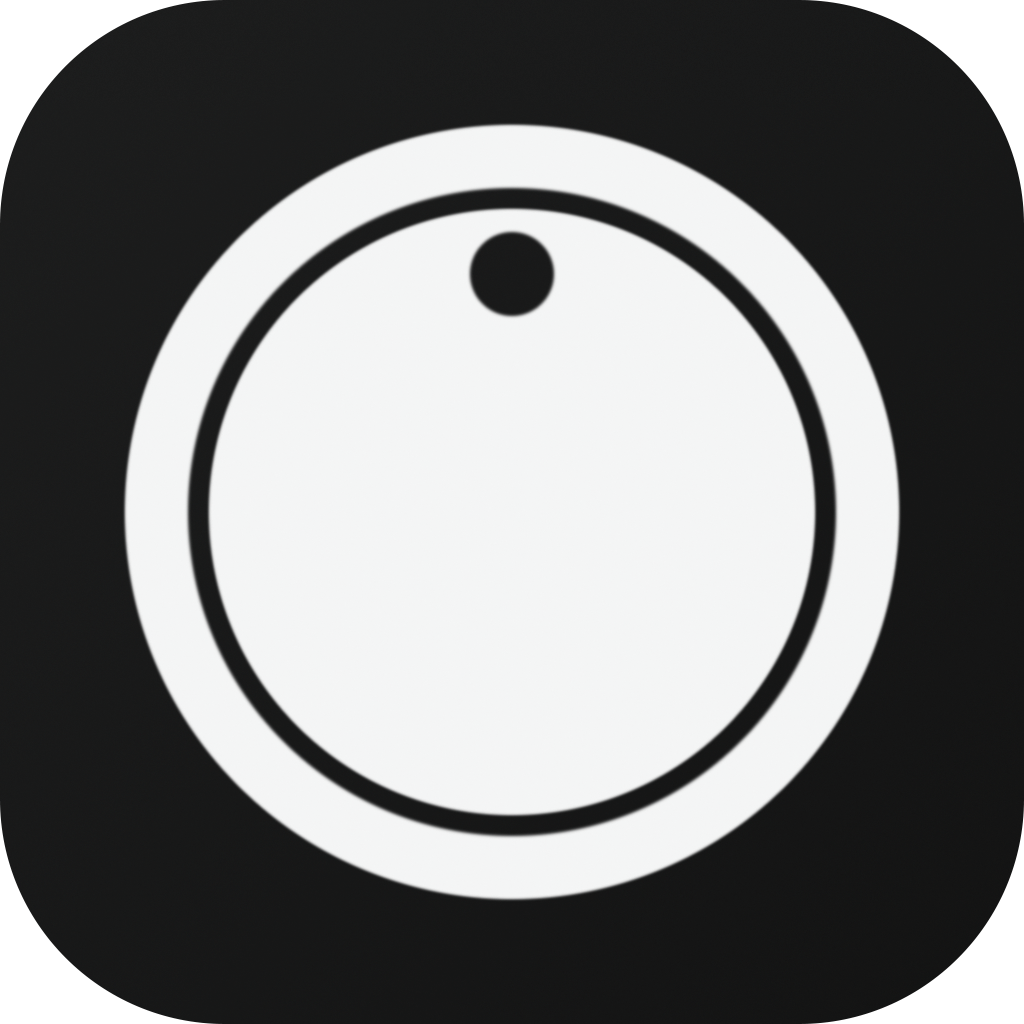

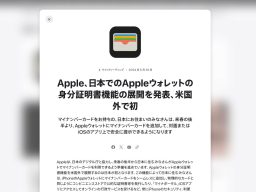

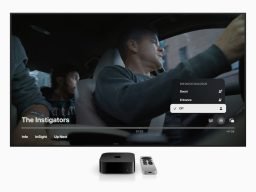



![アプリ完成間近! 歩数連動・誕生日メッセージ・タイマー機能など“こだわり”を凝縮/松澤ネキがアプリ開発に挑戦![仕上げ編]【Claris FileMaker 選手権 2025】](https://macfan.book.mynavi.jp/wp-content/uploads/2025/10/IMG_1097-256x192.jpg)